еӯҰдјҡиҝҷ6дёӘEXCELжҠҖе·§пјҢе·ҘдҪңж•ҲзҺҮзҝ»дёҖзҝ»пјҢе’ҢзҶ¬еӨңеҠ зҸӯиҜҙжӢңжӢңпјҒ
ОДХВАҙФҙЈәhttp://www.6ke.com.cn/
ЧчХЯЈәseoеӨ–й“ҫ
ИЛЖшЈә10
 2020-07-09 11:00:21
2020-07-09 11:00:21
жҲ‘们дҪҝз”Ёеҗ„з§ҚеҠһе…¬иҪҜ件йғҪеёҢжңӣз»ҷжҲ‘们зҡ„е·ҘдҪңеёҰжқҘй«ҳж•ҲзҺҮпјҢдҪҶжҳҜеңЁе®һйҷ…еә”з”ЁдёӯеҚҙеёёеёёиў«иҝҷдәӣеҠһе…¬иҪҜ件жөӘиҙ№дәҶдёҚе°‘ж—¶й—ҙгҖӮжүҖд»ҘзўҺзүҮеҢ–еӯҰд№ EXCELжҠҖе·§жҳҜжҸҗй«ҳеҠһе…¬ж•ҲзҺҮжңҖеҝ«зҡ„ж–№жі•пјҒ

дёҖгҖҒдёӢжӢүиҸңеҚ•иҮӘеҠЁжӣҙж–°
еңЁеҲ¶дҪңдёӢжӢүиҸңеҚ•ж—¶пјҢе°ҶиЎЁж јж•°жҚ®жәҗиҪ¬жҚўдёәи¶…зә§иЎЁпјҢиҝҷж—¶ж·»еҠ жҲ–еҲ йҷӨеҶ…е®№пјҢдёӢжӢүиҸңеҚ•зҡ„еҶ…е®№д№ҹжҳҜдјҡиҮӘеҠЁжӣҙж–°зҡ„гҖӮ
ж“ҚдҪңеҰӮдёӢеӣҫпјҡ
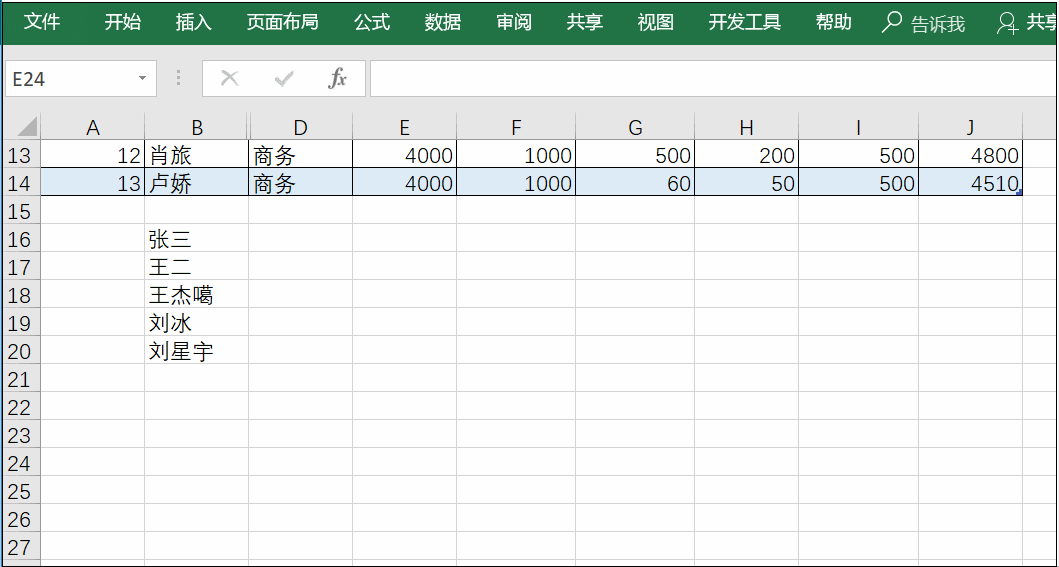
дәҢгҖҒдҝқжҢҒеәҸеҸ·зҡ„иҝһз»ӯжҖ§
еҒҮеҰӮжҲ‘们еҜ№ж•°жҚ®ж·»еҠ дәҶеәҸеҸ·пјҢдҪҶз”ұдәҺжҹҗз§Қжғ…еҶөйңҖиҰҒеҲ йҷӨпјҢиҝҷж—¶и¶…зә§иЎЁдјҡдҝқжҢҒеәҸеҸ·зҡ„иҝһз»ӯжҖ§гҖӮ
ж“ҚдҪңеҰӮдёӢеӣҫпјҡ
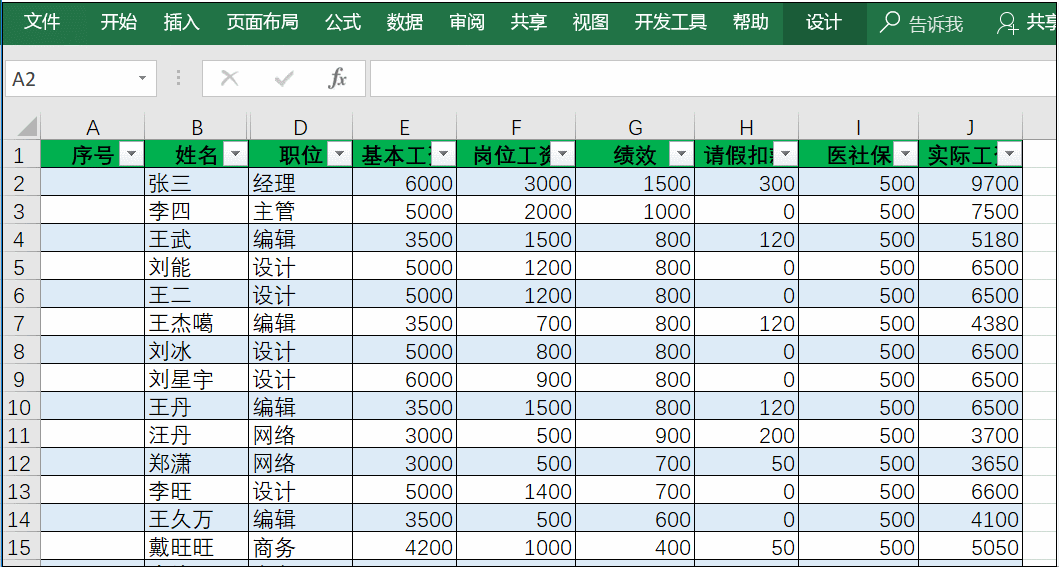
дёүгҖҒеҝ«йҖҹзҫҺеҢ–иЎЁж ј
иҪ¬жҚўдёәи¶…зә§иЎЁпјҢжң¬иә«е°ұжҳҜеҜ№иЎЁж јзҡ„дёҖз§ҚзҫҺеҢ–пјҢеҰӮжһңеҜ№еҺҹе…Ҳзҡ„ж ·ејҸдёҚж»Ўж„ҸеҸҜд»ҘйҮҚж–°йҖүжӢ©еҗҲйҖӮзҡ„ж јејҸгҖӮ
ж“ҚдҪңеҰӮдёӢеӣҫпјҡ
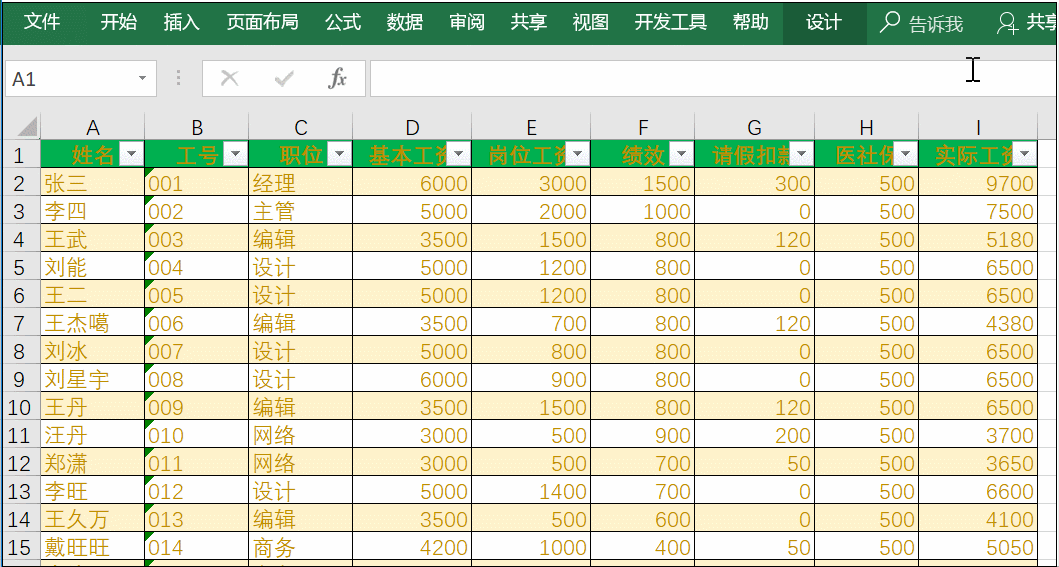
еӣӣгҖҒеҝ«йҖҹжұҮжҖ»
зӮ№еҮ»и®ҫи®ЎпјҢеӢҫйҖүжұҮжҖ»иЎҢпјҢд№ӢеҗҺж №жҚ®йңҖиҰҒйҖүжӢ©зӣёеә”зҡ„жұҮжҖ»ж–№ејҸгҖӮ
ж“ҚдҪңеҰӮдёӢеӣҫпјҡ
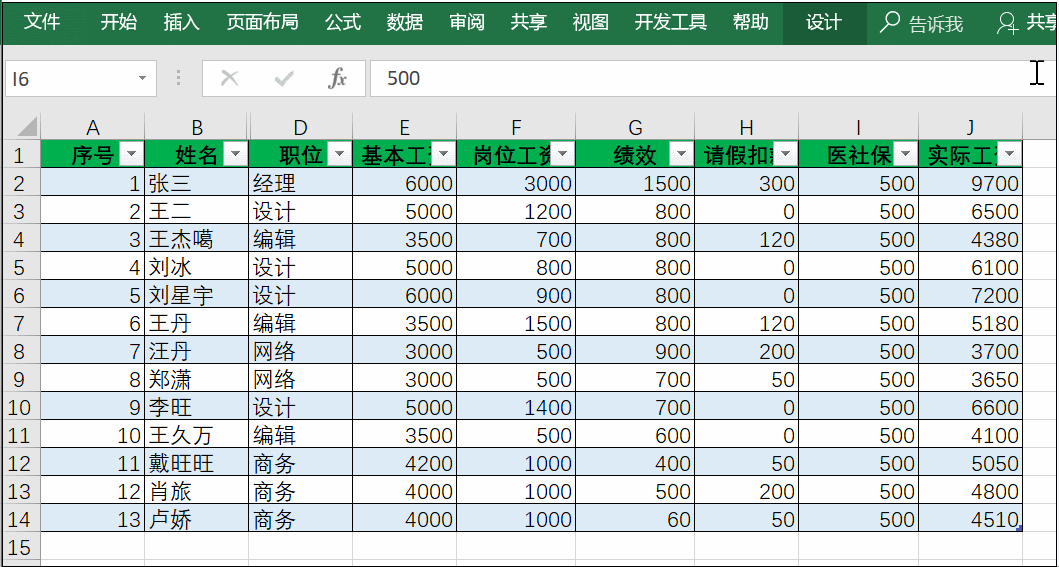
дә”гҖҒеҝ«йҖҹеҲ йҷӨйҮҚеӨҚеҖј
зӮ№еҮ»и®ҫи®ЎпјҢйҖүжӢ©еҲ йҷӨйҮҚеӨҚеҖјпјҢеңЁеҜ№иҜқжЎҶдёӯеӢҫйҖүдҪ иҰҒеҲ йҷӨзҡ„еҶ…е®№еҚіеҸҜгҖӮ
ж“ҚдҪңеҰӮдёӢеӣҫпјҡ
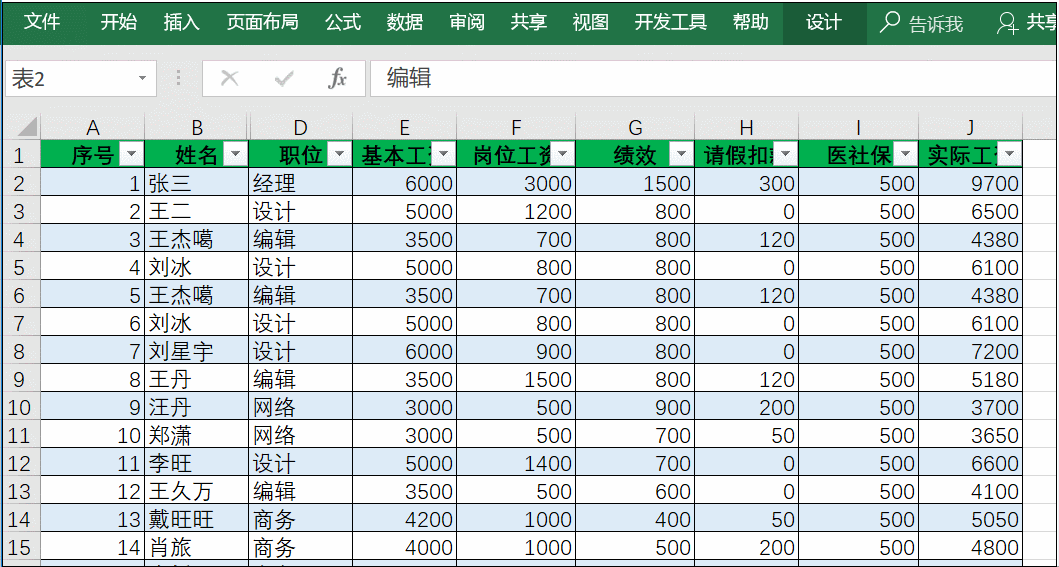
е…ӯгҖҒExcelеҝ«йҖҹжҸ’е…ҘCADдёӯ
зӮ№еҮ»жҸ’е…Ҙ---еҜ№иұЎ---з”ұж–Ү件еҲӣе»әпјҢж·»еҠ Excelж–Ү件пјҢжңҖеҗҺзӮ№еҮ»зЎ®е®ҡеҚіеҸҜ
ж“ҚдҪңеҰӮдёӢеӣҫпјҡ
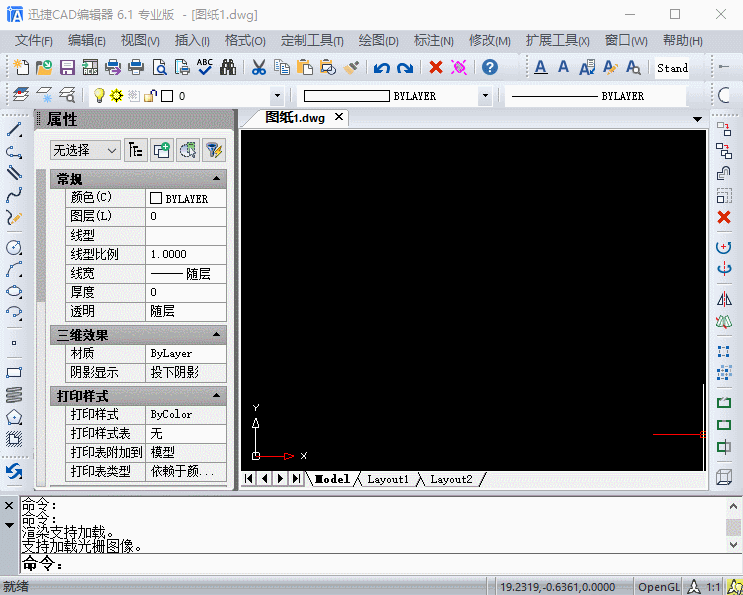
дёҠдёҖзҜҮпјҡEXCELж•ҷзЁӢ5дёӘйҖҶеӨ©еҠҹиғҪ+Windowsеҝ«жҚ·й”®еӨ§е…ЁпјҢжҖ»жңүдёҖдёӘжҳҜдҪ йңҖиҰҒзҡ„
дёӢдёҖзҜҮпјҡWindows дёҠ5 ж¬ҫеҘҪз”ЁеҲ°е“ӯзҡ„зҘһеҷЁиҪҜ件пјҢеҠҹиғҪз®ҖзӣҙеҗҠзӮёеӨ©пјҒ













